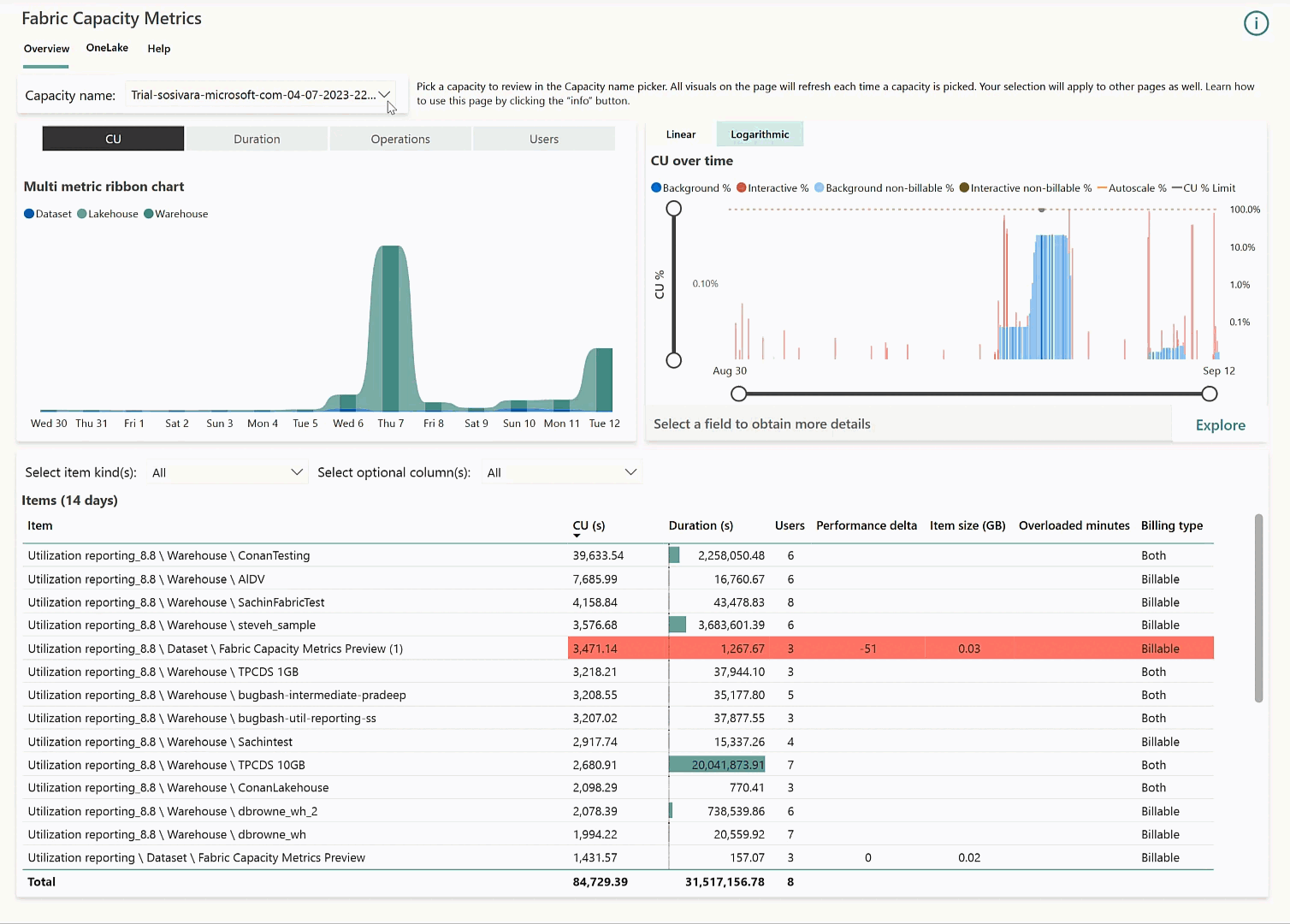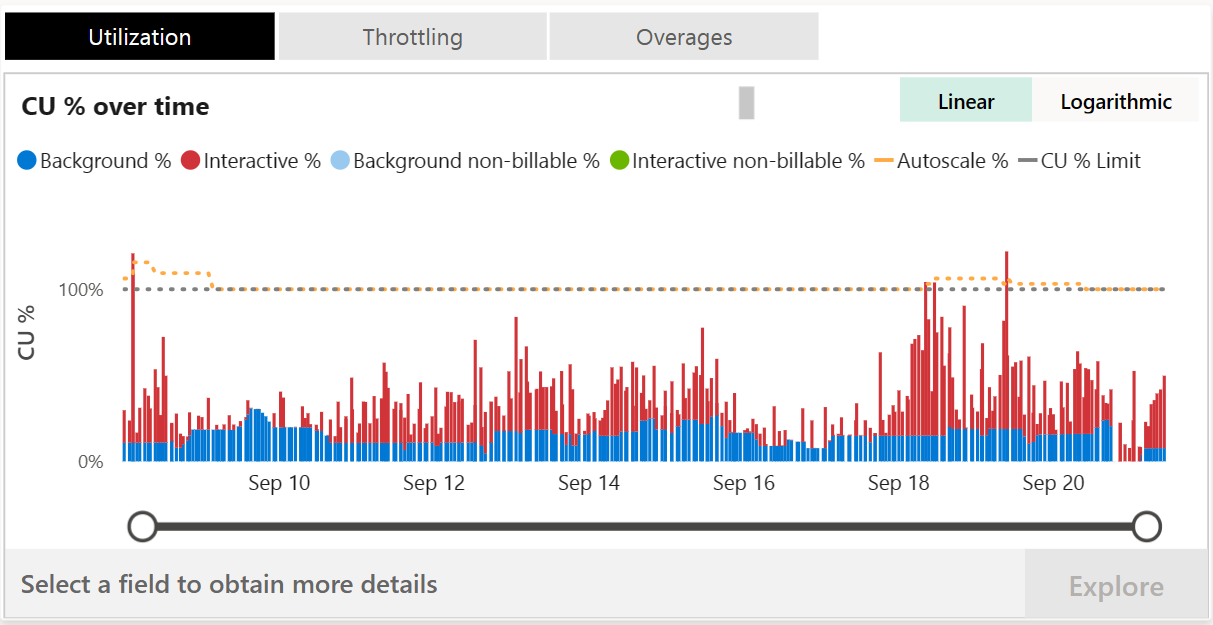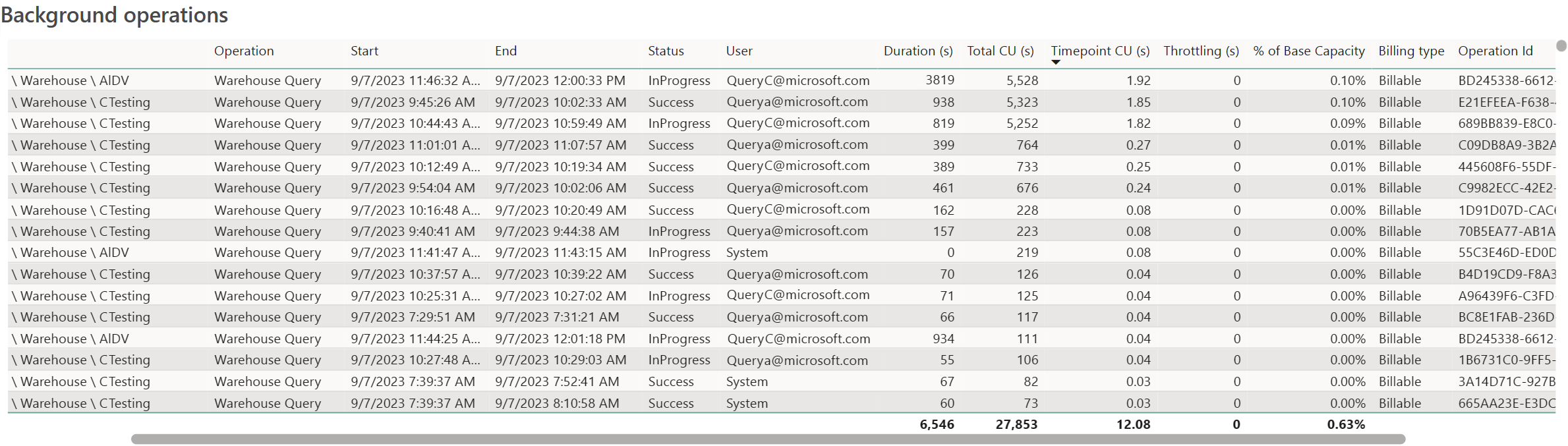Abrechnungs- und Nutzungsberichte im Fabric Data Warehouse
Gilt für:✅ SQL-Analyseendpunkt und Warehouse in Microsoft Fabric
In diesem Artikel wird die Erstellung von Computenutzungsberichten des Fabric Data Warehouse erläutert, die Lese- und Schreibaktivitäten für das Warehouse und Leseaktivitäten für den SQL-Analyseendpunkt des Lakehouse umfassen.
Wenn Sie eine Fabric-Kapazität verwenden, werden Ihre Verbrauchsgebühren im Azure-Portal unter Ihrem Abonnement unter Microsoft Cost Management angezeigt. Informationen zu Ihrer Fabric-Abrechnung finden Sie unter Grundlegendes zu Ihrer Azure-Rechnung auf einer Fabric-Kapazität.
Weitere Informationen zum Überwachen der aktuellen und historischen Abfrageaktivität finden Sie in der Übersicht über die Überwachung in Fabric Data Warehouse.
Capacity
In Fabric haben Sie basierend auf der erworbenen Kapazitäts-SKU Anspruch auf eine Reihe von Kapazitätseinheiten (Capacity Units, CUs), die für alle Fabric-Workloads freigegeben sind. Weitere Informationen zu unterstützten Lizenzen finden Sie unter Microsoft Fabric-Lizenzen.
Die Kapazität ist eine dedizierte Ressourcengruppe, die zu einem bestimmten Zeitpunkt zur Verwendung verfügbar ist. Kapazität definiert, ob es einer Ressource möglich ist, eine Aktivität auszuführen oder eine Ausgabe zu erzeugen. Verschiedene Ressourcen verbrauchen CUs zu unterschiedlichen Zeiten.
Kapazität in Fabric Data Warehouse
Im kapazitätsbasierten SaaS-Modell zielt Fabric Data Warehouse darauf ab, die erworbene Kapazität optimal zu nutzen und Einblicke in die Nutzung zu bieten.
Kapazitätseinheiten (Capacity Units, CUs), die von Fabric Data Warehouse genutzt werden, umfassen Lese- und Schreibaktivitäten für das Warehouse und Leseaktivitäten für den SQL-Analyseendpunkt des Lakehouse.
Einfach ausgedrückt: 1 Fabric-Kapazitätseinheit = 0,5 virtuelle Warehouse-Kerne. Beispielsweise verfügt eine Fabric-Kapazitäts-SKU F64 über 64 Kapazitätseinheiten, was 32 virtuellen Warehouse-Kernen entspricht.
Erstellen von Computenutzungsberichten
Die Microsoft Fabric-Kapazitätsmetriken-App bietet Einblicke in die Kapazitätsauslastung für alle Fabric-Workloads an einem zentralen Ort. Administratoren können die App verwenden, um die Kapazität, die Leistung von Workloads und deren Nutzung im Vergleich zu erworbener Kapazität zu überwachen.
Sie müssen Kapazitätsadministrator*in sein, um die Microsoft Fabric Capacity Metrics-App zu installieren. Nach der Installation kann allen Benutzer*innen in der Organisation die Berechtigung zur Anzeige der App zugewiesen werden. Weitere Informationen finden Sie unter Installieren der Microsoft Fabric Capacity Metrics-App.
Nachdem Sie die App installiert haben, wählen Sie das Warehouse aus der Dropdownliste Elementtyp auswählen: aus. Das Diagramm Menübanddiagramm mit mehreren Metriken und die Daten Elemente (14 Tage) zeigen jetzt nur Warehouseaktivitäten an.
Kategorien für Warehousevorgänge
Sie können die Nutzung der universellen Computekapazität nach Workloadkategorie im gesamten Mandanten analysieren. Die Nutzung wird nach gesamter Kapazitätseinheit in Sekunden (CUs) nachverfolgt. Die angezeigte Tabelle zeigt die aggregierte Nutzung in den letzten 14 Tagen.
Sowohl das Warehouse als auch der SQL-Analyseendpunkt befinden sich unter Warehouse in der Metrik-App, da beide SQL-Compute verwenden. Die Vorgangskategorien, die in dieser Ansicht angezeigt werden, sind:
- Warehouse-Abfrage: Berechnen der Gebühr für alle vom Benutzer generierten und vom System generierten T-SQL-Anweisungen in einem Warehouse.
- SQL-Analyseendpunktabfrage: Berechnen der Gebühr für alle vom Benutzer generierten und vom System generierten T-SQL-Anweisungen innerhalb eines SQL-Analyseendpunkts.
- OneLake Compute: Berechnen der Gebühr für alle Lese- und Schreibvorgänge für in OneLake gespeicherte Daten.
Zum Beispiel:
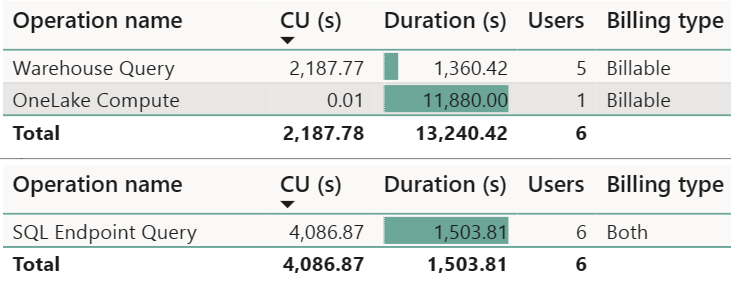
Zeitpunkt-Erkundungsdiagramm
Dieses Diagramm in der Microsoft Fabric-Kapazitätsmetriken-App zeigt die Auslastung von Ressourcen im Vergleich zu den erworbenen Kapazitäten an. 100 % der Auslastung stellen den vollständigen Durchsatz einer Kapazitäts-SKU dar und werden von allen Fabric-Arbeitslasten gemeinsam genutzt. Dies wird durch die gelbe gepunktete Linie dargestellt. Wenn Sie einen bestimmten Zeitpunkt im Diagramm auswählen, wird die Schaltfläche Durchsuchen aktiviert, wodurch eine detaillierte Drillthroughseite geöffnet wird.
In der Regel werden, ähnlich wie in Power BI, Vorgänge entweder als interaktiver Vorgang oder Hintergrundvorgang klassifiziert und farblich gekennzeichnet. Die meisten Vorgänge in der Kategorie Warehouse werden als Hintergrund gemeldet, um die 24-Stunden-Glättung der Aktivität zu nutzen und die flexibelsten Nutzungsmuster zu ermöglichen. Das Klassifizieren von Data Warehousing als Hintergrundvorgang verhindert, dass Spitzen in der CU-Auslastung zu schnell eine Drosselung auslösen.
Zeitpunkt-Drillthroughdiagramm
Diese Tabelle in der Microsoft Fabric-Kapazitätsmetriken-App bietet eine detaillierte Ansicht der Nutzung zu bestimmten Zeitpunkten. Die von der angegebenen SKU pro 30-Sekunden-Periode bereitgestellte Kapazität wird zusammen mit der Aufschlüsselung nach interaktiven Vorgängen und Hintergrundvorgängen angezeigt. Die Tabelle interaktiver Vorgänge stellt die Liste der Vorgänge dar, die zu diesem Zeitpunkt ausgeführt wurden.
Die Tabelle Hintergrundvorgänge wird möglicherweise angezeigt, um Vorgänge zu zeigen, die weit vor dem ausgewählten Zeitpunkt ausgeführt wurden. Dies ist darauf zurückzuführen, dass die Glättung bei Hintergrundvorgängen über einen Zeitraum von 24 Stunden erfolgt. In der Tabelle werden z. B. alle Vorgänge angezeigt, die ausgeführt wurden und zum ausgewählten Zeitpunkt immer noch geglättet werden.
Häufige Anwendungsfälle für diese Ansicht sind:
Identifizierung eines Benutzers, der einen Vorgang geplant oder ausgeführt hat: Werte können entweder „User@domain.com“, „System“ oder „Power BI-Dienst“ sein.
- Beispiele für vom Benutzer generierte Anweisungen sind das Ausführen von T-SQL-Abfragen oder -Aktivitäten im Fabric-Portal, z. B. der SQL Query-Editor oder der Visual Query-Editor.
- Beispiele für „System“-generierte Anweisungen sind metadatensynchrone Aktivitäten und andere Systemhintergrundaufgaben, die ausgeführt werden, um eine schnellere Abfrageausführung zu ermöglichen.
Identifizierung eines Vorgangsstatus: Werte können entweder „Success“, „InProgress“, „Cancelled“, „Failure“, „Invalid“ oder „Rejected“ sein.
- Der Status „Cancelled“ sind Abfragen, die vor Abschluss abgebrochen werden.
- Der Status „Rejected“ kann aufgrund von Ressourcenbeschränkungen auftreten.
Identifizierung eines Vorgangs, der viele Ressourcen verbraucht hat: Sortieren Sie die Tabelle nach Gesamt-CU(s) absteigend, um die teuersten Abfragen zu finden, und verwenden Sie dann Vorgangs-ID, um einen Vorgang eindeutig zu identifizieren. Dies ist die verteilte Anweisungs-ID, die in anderen Überwachungstools wie dynamischen Verwaltungsansichten (DMVs) und Abfrageerkenntnissen zur End-to-End-Rückverfolgbarkeit verwendet werden kann, z. B. in
dist_statement_idin sys.dm_exec_requests, unddistributed_statement_idin query insights.exec_requests_history. Beispiele:Die folgende T-SQL-Beispielabfrage verwendet eine Vorgangs-ID innerhalb einer Abfrage in der
sys.dm_exec_requestsdynamischen Verwaltungsansicht.SELECT * FROM sys.dm_exec_requests WHERE dist_statement_id = '00AA00AA-BB11-CC22-DD33-44EE44EE44EE';Die folgende T-SQL-Abfrage verwendet eine Vorgangs-ID in einer Abfrage in der
queryinsights.exec_requests_historyAnsicht.SELECT * FROM queryinsights.exec_requests_history WHERE distributed_statement_id = '00AA00AA-BB11-CC22-DD33-44EE44EE44EE`;
Abrechnungsbeispiel
Betrachten Sie die folgende Abfrage:
SELECT * FROM Nyctaxi;
Für Demonstrationszwecke wird davon ausgegangen, dass die Abrechnungsmetrik 100 CPU-Sekunden akkumuliert.
Die Kosten für diese Abfrage entsprechen CPU-Sekunden multipliziert mit dem Preis pro CU. In diesem Beispiel gehen wir davon aus, dass der Preis pro CU 0,18 $ /Stunde beträgt. Eine Stunde hat 3.600 Sekunden. Die Kosten dieser Abfrage beliefen sich also auf: (100 x 0,18)/3600 = 0,005 $.
Die in diesem Beispiel verwendeten Zahlen dienen nur zu Demonstrationszwecken und sind keine tatsächlichen Abrechnungsmetriken.
Überlegungen
Betrachten Sie die folgenden Nuancen der Nutzungsberichte:
- Datenbankübergreifende Berichterstellung: Wenn eine T-SQL-Abfrage über mehrere Warehouses hinweg (oder über einen Warehouse- und SQL-Analyseendpunkt hinweg) verknüpft wird, wird die Verwendung für die ursprüngliche Ressource gemeldet.
- Abfragen zu Systemkatalogansichten und dynamischen Verwaltungsansichten sind abrechenbare Abfragen.
- Das in der Fabric Capacity Metrics-App gemeldete Feld für Laufzeiten dient nur zu Informationszwecken. Der Wert spiegelt die Ausführungsdauer der Anweisung wider. Die Dauer enthält möglicherweise nicht die vollständige End-to-End-Laufzeit für das Rendern von Ergebnissen zurück in die Webanwendung wie den SQL-Abfrage-Editor oder Clientanwendungen wie SQL Server Management Studio und Azure Data Studio.
Nächster Schritt
Zugehöriger Inhalt
- Überwachen von Verbindungen, Sitzungen und Anforderungen mithilfe von DMVs
- Verwaltung von Arbeitsauslastungen
- Leistungsrichtlinien des Fabric Data Warehouse
- Was ist die Microsoft Fabric-Kapazitätsmetriken-App?
- Glätten und Drosseln in Fabric Data Warehousing
- Grundlegendes zu Ihrer Azure-Rechnung für eine Fabric-Kapazität
- Grundlegendes zur Berechnungsseite der Metrik-App
- Anhalten und Fortsetzen im Fabric Data Warehousing
- Fabric Data Warehouse überwachen